Web 控制台
Web 控制台
摘要
第 1 章 Web 控制台
了解如何访问 Red Hat Advanced Cluster Management 控制台,以及如何使用一些控制台组件。
1.1. 访问控制台
通过 Red Hat OpenShift Container Platform web 控制台,您可以访问 Red Hat Advanced Cluster Management for Kubernetes 控制台。您还可以在安装后从终端访问控制台。请参阅所有访问控制台的选项。
1.1.1. 通过 OpenShift Container Platform web 控制台访问
- 您可以点击标题中的 Application launcher 并选择 Red Hat Advanced Cluster Management for Kubernetes 选项。
您还可以通过左面的导航栏访问控制台。
- 点击 Networking > Routes
- 在 Project 菜单中,选择安装 Red Hat Advanced Cluster Management for Kubernetes 的命名空间。
-
找到
multicloud-console并点击Location栏中的 URL。
1.1.2. 通过 Red Hat OpenShift CLI 访问
-
在登录到 Red Hat OpenShift Container Platform 并安装 Red Hat Advanced Cluster Management for Kubernetes 后,运行以下命令查找路由。此处,
<namespace-from-install>是安装该产品的命名空间:
oc get routes -n <namespace-from-install>
oc get routes -n <namespace-from-install>-
找到
multicloud-console名称和Host/Port列来获取您的 URL。
如需了解更多与 Red Hat Advanced Cluster Management for Kubernetes 控制台相关的信息,请参阅 Web 控制台。
1.2. 控制台中的可观察性
了解更多您可以用来查看、管理或自定义控制台的控制台组件。
请参阅 Red Hat Advanced Cluster Management for Kubernetes 控制台的 Navigation 界面,稍后会在每节中详细描。Navigation 包括了主要生产功能。
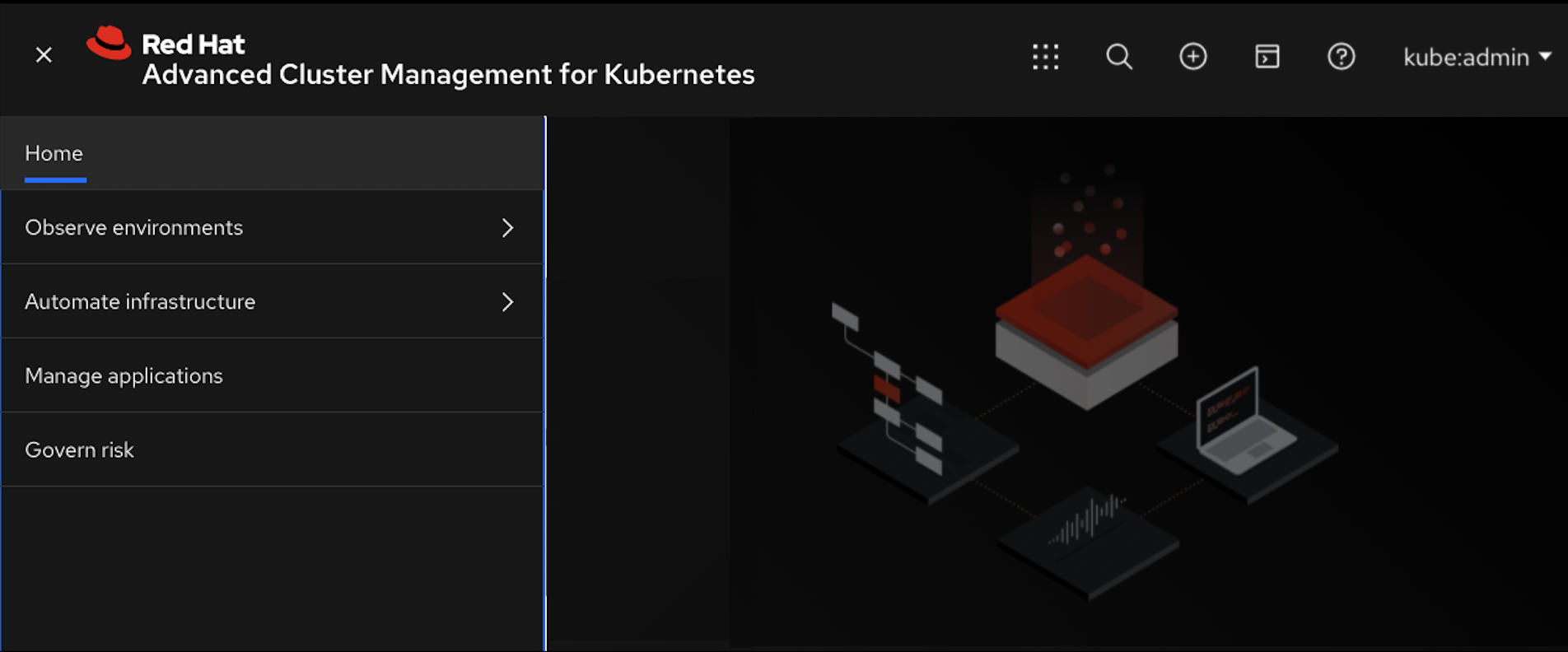
1.2.1. 控制台组件
要了解与搜索相关的信息,请参阅 控制台中的搜索
1.2.2. 访问您的控制台
从 Red Hat OpenShift Container Platform 控制台访问:
- 在左侧导航中点击 Networking > Routes
- 在 Project 菜单中,选择安装 Red Hat Advanced Cluster Management for Kubernetes 的命名空间。
-
找到
multicloud-console并点击Location栏中的 URL。
通过 Red Hat OpenShift Container Platform CLI 访问控制台:
-
登录到 OpenShift 时,运行以下命令查找路由,其中
<namespace-from-install>是您在其中安装 Red Hat Advanced Cluster Management for Kubernetes 的命名空间:
oc get routes -n <namespace-from-install>
oc get routes -n <namespace-from-install>Copy to Clipboard Copied! Toggle word wrap Toggle overflow -
找到
multicloud-console名称和Host/Port列来获取您的 URL。
-
登录到 OpenShift 时,运行以下命令查找路由,其中
1.2.3. 欢迎页面
在 Red Hat Advanced Cluster Management for Kubernetes Welcome 页面中,您可以获取有关该产品的更多信息,并可以访问标题功能,如 Applications 菜单、Search、Create resource、Visual Web Terminal 和 Help。
当选择 Applications 菜单时,您可以导航到不同的受管集群。在 Search 页面中选择 Search 图标来查询和观察集群资源。另外,搜索功能包括在标头中的 Visual Web Terminal。使用 Visual Web Terminal 在您的集群中运行命令。如需了解更多详细信息,请参阅 Visual Web Terminal。
选择 Create resource 为部署创建 YAML 文件或 JSON 文件。另外,您还可以在 标头 中 点击帮助 (?)图标查看 About 页面和文档。在 User 菜单中,您可以访问 Configure Client 页。
1.2.4. 观察环境详情
您可以通过查看 Grafana 仪表板中的集群和 Pod 信息,以获得对受管集群优化的深入了解。如需了解更多详细信息,请参阅 Observing 环境。
1.2.4.1. 过滤结果
您可以使用过滤功能定制页面的视图。点击 过滤器结果 指定在页面中显示什么信息。
1.2.5. 自动基础架构
创建集群或导入现有集群。根据需要扩展或缩减集群。如需更多信息,请参阅使用 Red Hat Advanced Cluster Management for Kubernetes 管理集群。
1.2.6. 管理应用程序
点击 New application 以编辑 .yaml 文件并创建应用程序。点 Overview 和 Advanced configuration 查看每个应用程序的信息。有关应用程序资源的更多信息,请参阅管理应用程序。
1.2.6.1. 查看 pod 健康状况
通过扩展 Heatmap 来查看所有集群的 pod 健康状况。
点击 Show details 查看 map。颜色协调框的大小代表集群中的节点数目。将光标悬停在框中,以查看集群的响应时间。
1.2.7. 拓扑页
使用 Topology 页面来显示集群中的 Kubernetes 对象和关联的对象。如需更多信息,请参阅 Observing environments 中的 Topology 页面部分。
1.2.8. 监管和风险仪表板
使用监管和风险仪表板来创建和管理策略和策略控制器。如需更多信息,请参阅监管和风险。
1.3. 在控制台中搜索
对于 Red Hat Advanced Cluster Management for Kubernetes,Search 可让您了解在所有集群中的资源。
您可以在 搜索框中 输入任何文字,结果会包括带有这个值的任何属性(如名称或命名空间)。如果您搜索 RedHat 且管理大量集群,可能需要更长的时间来接收搜索结果。
如需更具体的搜索结果,请在搜索中包含属性。您可以组合相关的属性值来更精确地进行搜索。例如,搜索 cluster:dev red 以接收与 dev 集群中字符串"red" 匹配的结果。
- 在导航菜单中点击 Search。
在搜索框中输入要搜索的内容,搜索功能会查找包含该值的资源。
- 当搜索资源时,会收到与原始搜索结果关联的其他资源。这可帮助您了解这些资源如何与系统中的其他资源进行交互。
- 搜索返回并列出带有搜索资源的集群。对于 hub 集群中的资源,集群名称会显示为 local-cluster。
-
您的搜索结果按
kind分组,每个资源kind在一个表格中分组。 您的搜索选项依赖于集群对象。您可以使用特定标签重新定义结果。在查询标签时,搜索是区分大小写的。请参见以下示例: name、namespace、status 和其他资源字段。Auto-complete 提供了重新定义搜索的建议。请参见以下示例:
-
搜索单个字段,如
kind:pod以查找所有 pod 资源。 -
搜索多个字段,如
kind:pod namespace:default以在默认命名空间中查找 pod。
-
搜索单个字段,如
备注:
- 用户无法搜索包含空空格的值。
- 任何用户都可以搜索资源,但结果会根据基于角色的访问控制进行限制。另外,如果您与另一个用户保存并共享搜索查询,返回的结果会根据用户的访问级别而不同。如需有关角色访问权限的更多信息,请参阅 Kubernetes 文档中的使用 RBAC 身份验证。
-
您还可以使用字符(如
>, >=, <, <=, !=)为搜索添加条件。 当使用多个属性值进行搜索时,会返回满足任何一个搜索值的结果。请参见以下示例:
-
例如,当搜索
kind:pod name:a时,任何名为a的 pod 都会被返回。 当搜索
kind:pod name:a,b时,任何名为a或b的 pod 都会被返回。请参见以下示例:
-
搜索
kind:pod status:!Running以查找所有状态不是Running的 pod 资源。 -
搜索
kind:pod restarts:>1以查找重启至少两次的所有 pod。
-
例如,当搜索
- 如果要保存搜索,请点击 Save disk 图标。
参阅Web 控制台来了解与 Hat Advanced Cluster Management for Kubernetes 控制台相关的信息。
1.4. Visual Web 终端
Visual Web Terminal 是一个技术预览功能。可以使用 Visual Web Terminal 在您的集群中运行多个命令。在不离开整个控制台的情况下运行命令并获得输出。和一个标准的终端类似,您可以运行多个命令。
使用 Visual Web Terminal,返回集群资源数据的命令以互动的 tabular 格式显示,而不是象标准终端中那样显示纯文本。您可以查看数据,点击一行,然后查看该资源的详情。
备注:
在 Visual Web Terminal 中提供的信息受用户权限的限制。当您运行某个命令时,只有您有权限查看的项目才会显示。
如果同时运行十个以上的会话,在运行命令时响应时间会较慢。
Visual Web Terminal 连接到您已经登录到的云。
1.4.1. 开启一个会话
您可以完成以下步骤来访问 Visual Web Terminal:
- 登录到您的控制台。
- 在控制台标头中选择 Visual Web Terminal 图标。
- 选择在新标签页中打开,或者在当前标签页中打开。
-
在输入区中开始运行命令。例如,可以开始运行任何
oc或kubectl命令,并获得视觉化的输出。 -
可选:选择
getting started命令以拉取 About 页面及更多内容,或在输入字段中键入命令。 -
可选:您可以更改默认命名空间。在运行命令的页面底部的状态栏中点击
@default显示您的命名空间。查看输出,然后点击列表中的一行来设置不同的命名空间。 -
使用支持的 command list 了解您可以使用
kubectl或oc运行的命令。
1.4.2. 支持的命令列表
下表提供了 Visual Web Terminal 支持的命令类型信息和示例:
| 命令 | 描述 | 示例 |
|---|---|---|
|
| 再次运行上一个命令 |
|
|
|
运行以下基本 |
|
|
| 更改当前工作目录以更改本地文件系统 |
|
|
| 清除前一个命令和输出的页面 |
|
|
| 将命令输出导出到一个外部文件 |
|
|
|
运行支持的 |
|
|
| 在一个侧面面板中显示 Visual Web Terminal 支持的命令的附加信息 |
|
|
|
显示在当前会话中运行的前 25 个命令。提示:您可以通过在命令的末尾添加它来限制搜索条件。例如, |
|
|
|
运行支持的 |
|
|
|
运行 Red Hat OpenShift |
|
|
| 为匹配指定搜索过滤器和参数的 Kubernetes 资源搜索 Kubernetes 资源 |
|
|
| 在 Search 页中显示您使用控制台创建并保存的搜索。 |
|
|
|
在会话中暂停活动。备注:需要一个 |
|
|
|
显示界面的对比主题选项,您可以将其设定为 |
|
1.4.3. 使用 Visual Web Terminal 搜索
Visual Web Terminal 搜索功能可让您了解您在所有集群中的资源。
您只能根据基于角色的访问控制级别分配来搜索资源。另外,如果您与另一个用户保存并共享搜索查询,返回的结果会根据用户的访问级别而不同。
- 启动 Visual Web Terminal 会话。
-
在 Visual Web Terminal 的命令输入项中输入:
search。当您运行search命令时, Visual Web Terminal 会验证搜索功能是否可用。如果不可用,会显示一条消息表示搜索功能没有安装,或者不可用。如果安装了但不可用,这可能是因为网络的问题。 -
在
search命令后添加一个空格。可用于搜索的过滤器列表会被显示。过滤器列表可能为空,因为它取决于您的环境中可用的资源和角色权限。 -
从列表中选择一个过滤器。所选过滤器会添加到命令行中的搜索条件中,并显示那个选择的下一级过滤器。提示:您还可以在
search命令后输入字符串,而不是从列表中选择过滤器。 - 可选:在您的命令包含所有必需的过滤器之前,通过在每个过滤器后输入一个空格来添加过滤器。
- 当完成添加搜索条件后,按 Enter 键运行搜索。
您可以使用特定字段重新定义结果。请参见以下示例:
-
搜索单个字段,如
kind:pod以查找所有 pod 资源。 -
搜索多个字段,如
kind:pod namespace:default以在默认命名空间中查找 pod。
您还可以使用字符(如 >, >=, <, <=, !=)为搜索添加条件。
请参见以下示例:
-
搜索
kind:pod status:!Running以查找所有状态不是Running的 pod 资源。 -
搜索
kind:pod restarts:>1以查找重启至少两次的所有 pod。
搜索返回满足搜索请求条件的资源,以及查看相关资源的链接。查看它们可帮助您视觉化这些资源如何与系统中的其他资源进行交互。
您的搜索结果按 kind 分组,每个资源 kind 在一个表格中分组。您可以通过选择行和列标题来重新排序表中的数据。
您可以通过输入 savedsearches 命令并选择您要运行的搜索来使用在控制台中保存的搜索。
1.5. 管理集群标签
在集群中添加标签以选择组资源。如需更多信息,请参阅标签和选择器。
您可以添加新标签、删除现有标签,并为集群编辑现有标签。完成以下步骤来管理标签:
- 从导航菜单中导航到 Automate infrastructure > Clusters。
- 在 Clusters 表中查找集群。
- 点 Actions 图标查看更多信息。
- 点击 Edit Labels。
- 在 Edit labels 对话框中输入一个标签。您的条目可能类似以下内容:键=价值'.
- 按回车键或空格来添加额外标签。
- 点 Add。点 Add 按钮将保存标签。
完成后,点 Done 关闭编辑标签对话框。
- 如果您要删除现有标签,点列表中相应标签旁的 Remove an item 图标。
- 如果您需要取消删除操作,点 Deleted 图标。这个图标会在点 Remove 后出现。
- 如果要更新现有标签,可以通过使用具有不同值的同一键添加新标签来为这个键分配一个新值。
注:您还可以从集群详情页面编辑集群标签。从导航菜单中导航到 Automate infrastructure > Clusters。在 Clusters 视图中,点集群名称访问集群详情页面,然后点 Actions > Edit labels。
参阅Web 控制台来了解与 Hat Advanced Cluster Management for Kubernetes 控制台相关的信息。